win11怎么禁用驱动程序强制签名
1、第1步通过开始菜单打开“设置”

2、第2步打开设置里的“恢复”选项。

3、第3步进入“高级选项”设置。
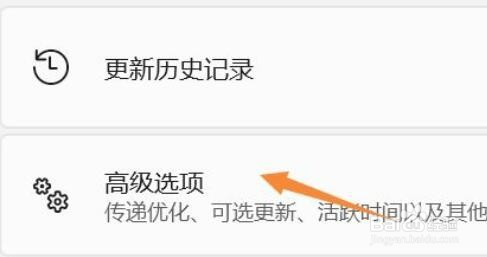
4、第4步点击“立即重新启动”(电脑会立刻重启,记得保存文件)

5、第5步重启后,会进入图示界面,选择“疑难解答”

6、第5步再点击“高级选项”

7、第7步进入后打开“启动设置”并点击“重启”

8、第8步最后按下键盘“F7”就可以禁用驱动程序强制签名了。

声明:本网站引用、摘录或转载内容仅供网站访问者交流或参考,不代表本站立场,如存在版权或非法内容,请联系站长删除,联系邮箱:site.kefu@qq.com。
阅读量:62
阅读量:175
阅读量:172
阅读量:86
阅读量:175